Microsoft tester Copilot-bryteren i Windows 11 Innstillinger-appen
2 min. lese
Publisert på
Les vår avsløringsside for å finne ut hvordan du kan hjelpe MSPoweruser opprettholde redaksjonen Les mer
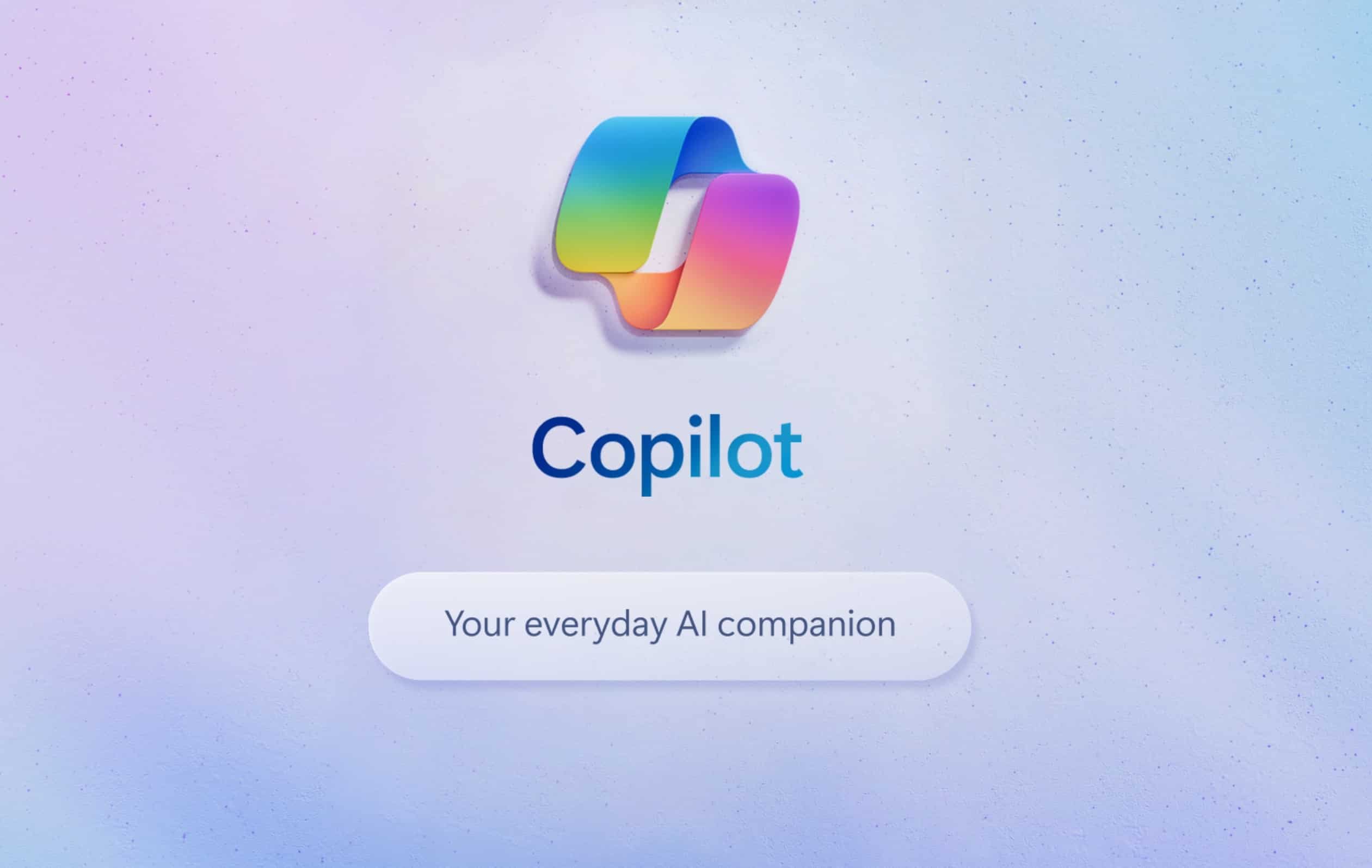
Microsoft sies å introdusere kunstig intelligens i stor stil med neste versjon av Windows, som ryktes skal hete Windows 12. Og programvaregiganten ser ut til å allerede ha startet grunnarbeidet for det. Den tester nå en Copilot-bryter i Windows 11 Innstillinger-appen.
Dette er ikke det samme som Copilot-snarveien på oppgavelinjen. Dubbet Åpne Copilot når Windows starter, det er en ny bryter på Tilpassing side. Hensikten er å åpne Copilot automatisk når Windows starter, akkurat som hvor mange apper som åpnes ved oppstart når det er tillatt. Bryteren er for øyeblikket skjult i Windows 11 Dev build 23575 og kan aktiveres via ViveTool.
Imidlertid er bryteren for øyeblikket ikke funksjonell selv om du klarer å aktivere den via ViveTool. Interessant nok fungerer Copilot automatisk oppstart i noen tilfeller etter at du har aktivert funksjonen ved hjelp av ViveTool, som bemerket av PhantomOcean3 på X-plattformen.
Slik aktiverer du Copilot i Windows i Innstillinger-appen
- Last ned ViveTool GUI fra GitHub.
- Installer appen.
- Åpne appen og søk etter funksjon 45690501 ID.
- Aktiver det.
Etter at du har aktivert funksjons-ID-en, må du starte PC-en på nytt for at endringene skal tre i kraft. Før du utfører trinnene ovenfor, sørg også for at du kjører Windows 11 Dev build 23575. Det er også viktig å merke seg at Copilot ikke er tilgjengelig for alle, selv om du kjører Insider builds eller Windows 11 23H2. Du kan imidlertid aktiver Copilot-funksjonen på PC-en bruke ViveTool hvis du ikke har fått funksjonen ennå.
Bruker du Windows Copilot på din PC? Hvis ja, fortell oss hva du synes om det i kommentarfeltet.








